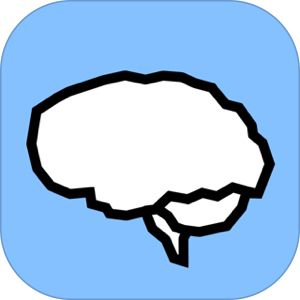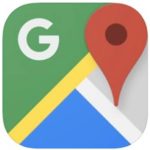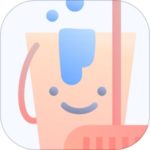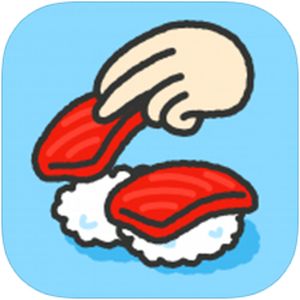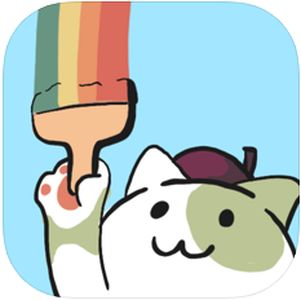Twitter上で話題になっている「人工無脳」というアプリ。現時点までのような使われ方としては、特定のアニメや作品に登場するキャラクターを人工無脳の中で再現させるというもの。
いわゆる「推し」メンバーをアプリ内で制作して擬人化させるというものですが、今回は「人工無脳」というアプリの基本的な使い方や人工無脳同士で会話をさせる「ひろば」の効果的な使い方についてご紹介させていただきます。
もくじ
新規で人工無脳を作成する
▼アプリを起動するとまずこちらの人工無脳一覧が表示されます。
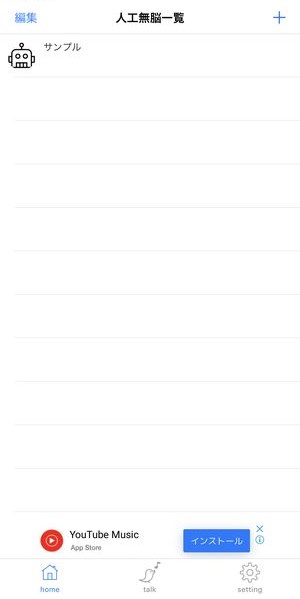
初めてアプリを起動した時点では一つも人工無脳が作成されていない状態ですので
▼画面右上の+ボタンをタップして、
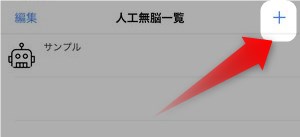
▼まず名前を作成します。
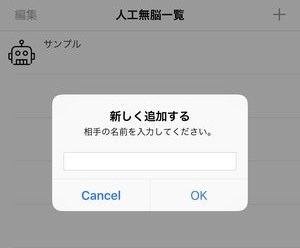
▼名前を作成するとどのようにすぐさまチャットルームのような画面が表示されます。
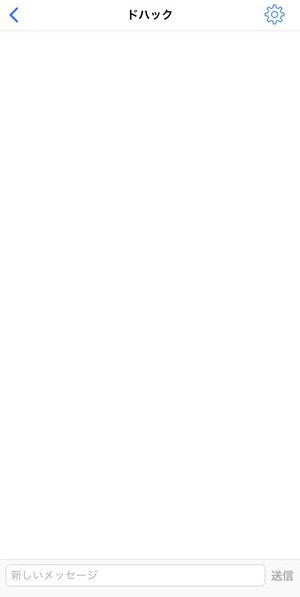
この時点から画面下の「新しいメッセージ」に人工無脳へのメッセージを入力することによって人工無脳の教育を行うことができます。
人工無脳を削除する
作成した人工無脳を削除するには、
▼画面左上の編集をタップし、
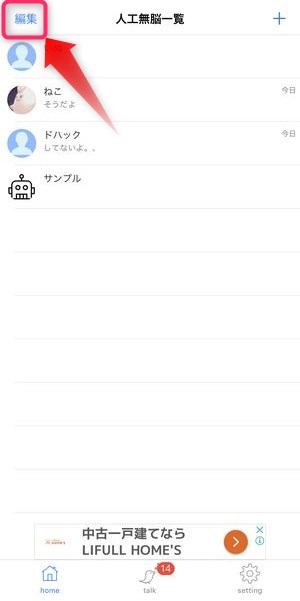
▼-ボタン→削除をタップすることで作成した人工無脳を削除することができます。
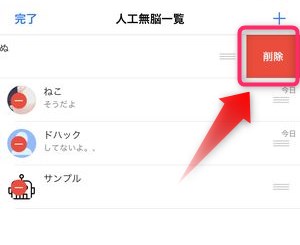
人工無脳のアイコンを変更する
画面のインターフェースがLINEのようなメッセージアプリのデザインになっていますので、作成したキャラクターに対して画像のアイコンを設定することで妙な愛着を持つことができます。
人工無脳のキャラクターごとにアイコンを設定するには
▼いずれかの人工無脳を選択し
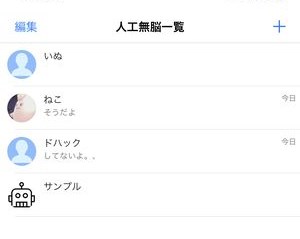
▼会話を行っている画面を表示させ、画面右上のネジのマークをタップします。
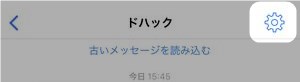
▼次に会話相手のアイコンをタップし、
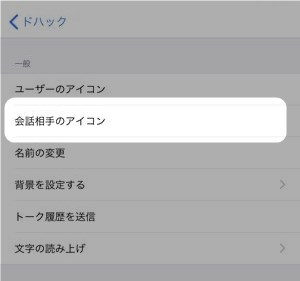
▼設定するをタップします。
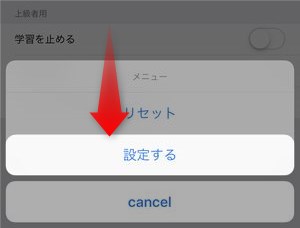
その後に写真アプリの画像一覧が表示されますので、
▼アイコンに設定したい画像を選択することで

▼このように会話相手のアイコンに設定することができます。

人工無脳を調教する
さてここからが人工無脳の本番で、作成した人間に対して自分自身でキャラクター付けを行っていく作業になります。
Twitterユーザーの中ではゲームやアニメなどの推しキャラのセリフを刷り込んだり、覚えさせたりすることによって、まさにそのキャラクターが自分と喋っている、という雰囲気を作り出すことに成功しています。
調教の基本:最初は刷り込み
▼人工無脳のキャラクターを立ち上げた当初は何を言っても基本的にはオウム返しになっており、会話成立しません。

▼ただそれでも根気よく、自分が仕立てたいキャラクターになるようにキーワードを含んだメッセージを送信していると、

このようになんとなく相手方がこちらがつぶやいたキーワードを吸収していくのがわかります。
「推し」のキャラクターを作成する方法
まず推しキャラクターを作る上で基本となるのが、「 キャラクターの名前を理解させる」という点です。
▼このように名前を意味もなく連呼するところから始まり、

今後その人がよく言うセリフや言い回し、癖などを積極的に送信していきます。
こうすることにより、最初は支離滅裂ながらもふとしたタイミングでキーワードをしゃべるようになり、さらにそうこうしているうちに、文節などが整理され、例えばこちらが聞いたタイミングで望む答えが返ってくるようになります。
ですので、最初は「自分がそのキャラクターになりきる」という形で会話を進めていくことが近道となります。
良いレスには「good」悪いレスには「bad」で評価する
そしてある程度会話が成立してくると、こちらが希望するような返答をすることがあります。
▼そうした時は、その吹き出し部分を長押しし 「good」「bad」を表示させ、
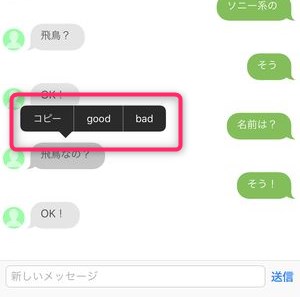
「good」を押すことによって、今後比較的この返答を多く、もしくは重要なものとして認識するようになります。
また同じように自分が吹き込んだワードの中でキャラクターに合わないものを「bad」と選択することで今後、相対的に登場頻度が少なくなります。
ある一定の段階で「学習を止める」
学習を継続的に行っていく中で「ある程度完成した」というタイミングがあるかと思います。
そんな時は
▼こちらの画面右上のギアアイコンをタップし、
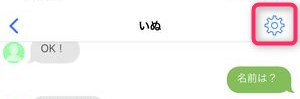
▼表示される設定メニューの中から「学習を止める」を選択しましょう。
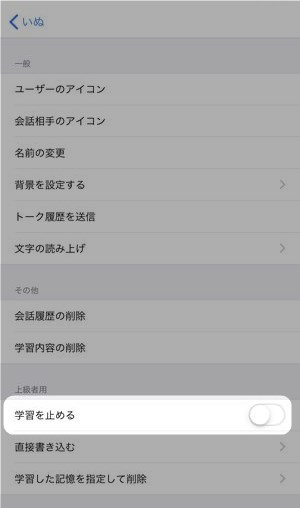
こうすることによってそれ以上余計な知識を入れ込むこと無く、「今までの状態をキープ」させることができます。
勿論希望するキャラクターに近づけさせるために引き続き関連ワードを送信することによってより理想に近づくこともありますが、どうしても余計な情報や「そのキャラクターが本来的に言わないこと」などを追加していくと、理想とするキャラクターから逸脱してしまう可能性もあります。
「直接書き込む」を使用する
基本的にはメッセージ送信の画面で登録したいワードを話しかけるように登録していくことが基本となりますが、あらかじめ特定のキーワードが決まっている場合は、そのカードをまとめて別画面から登録することができます。
人工無脳ごとの設定メニューの中で、
▼直接書き込むというメニューがありますのでそちらをタップすると、
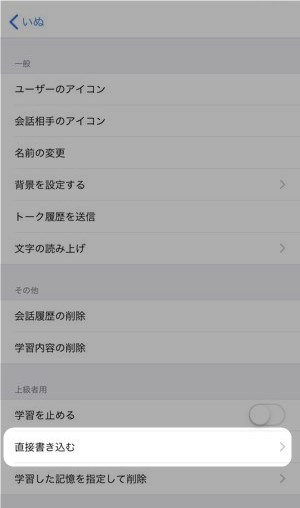
▼「単語を教える」と「返答を教える」というフォームが存在しており、
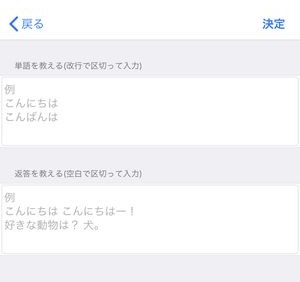
こちらに単語の場合は個別の単語を、返答の場合は質問と返答をスペースで区切って入力することで相手が行うリアクションを直接編集することができます。
学習した内容を直接編集する
それまでメッセージ送信で学習させた内容は
▼個別設定メニューの学習した記憶を指定して削除をタップすると、
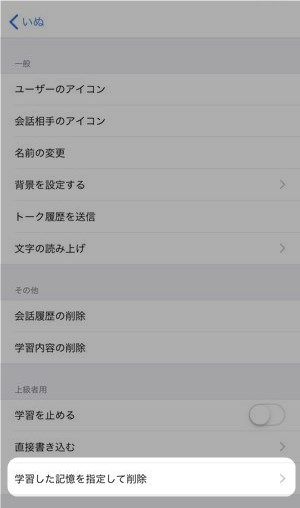
▼このように一覧で確認することができます。
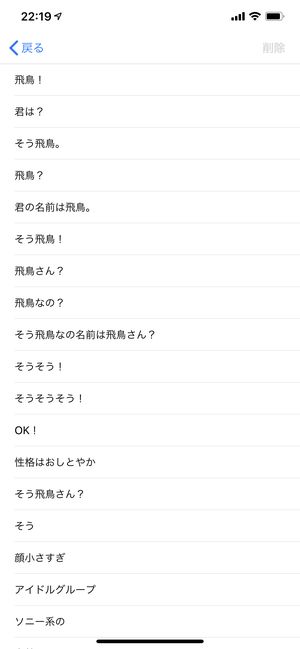
人工無脳への入力を行っていて、当初想定していたキャラクターとは違うキーワードを入れてしまった場合はこちらから直接そのキーワードを取り除くことができます。
複数の人工無脳を会話させる
いくつか人工無脳を作成して、あたかも友達が複数に増えたような状態になった場合、その人工無脳同士で会話をさせることができます。
▼人工無脳同士の会話はフッターにあるtalkをタップすると、
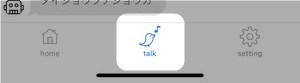
▼このように人工無脳同士の会話を閲覧することができます。

この会話の内容は、それぞれの人工無脳に登録・学習させたキーワードを半ばランダムにつぶやいているように見えますが、部分的に会話が成立しているところもあり、言語処理された結果に併せて、うまく文章を生成しているものと思われます。
会話の通知をオフにする
ただしこのひろばで繰り広げられる人工無脳同士の会話は、何の設定を変更しなければ会話が発生することを通知が送信されますので、頻度の高い通知を変更したい場合、設定を開く必要があります。
ひろばの設定を変更するには
▼画面下に存在するsettingをタップして、
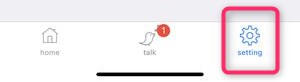
▼通知を許可しない時間帯を選択します。
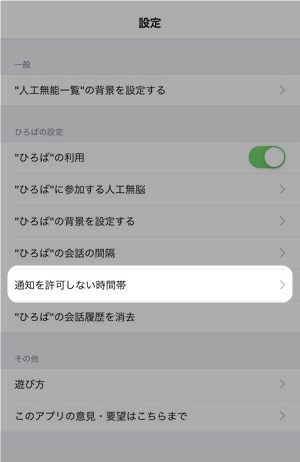
▼次の画面では、ひろばに関する通知設定の設定画面が表示されます。
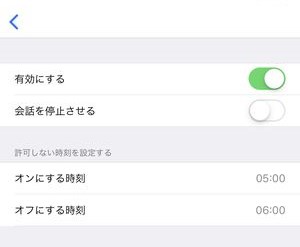
有効にするの部分をオフにしておくと、そもそも通知が送信されない仕様に変更されます。
また、オンにする時刻/オフにする時刻を設定変更すると、通知を受け取る時間帯を指定できます。
またこのページ内にひろばの会話自体を停止させるスイッチもありますので、 一旦停止したい場合はこちらをオンの状態にします。
会話の進行を早める/遅くしたりする
ひろばで展開されている会話のスピードを調整するには、
▼設定画面に表示されているひろばの会話の間隔を選択します。
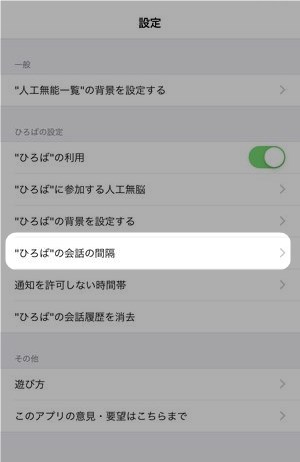
▼そうすると、人工無脳同士が発言する会話の間隔を時間で指定することができます。
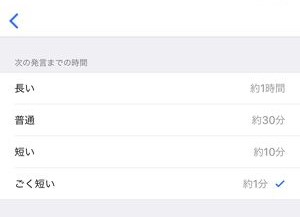
最長1時間を指定でき、もっともスピーディーな会話を確認したい場合は、1分の指定をすることができます。
ただし、1分を選択した場合で通知がオンになっている場合は、ひっきりなしでこのアプリからの通知がなる状態となりますので、注意が必要です。
まとめ
いかがでしたでしょうか。
今回は人工無脳というアプリの使い方についてご説明させていただきました。
LINE上でサービス提供できるボットサービスの存在しますが、それらのボットサービスはカスタマーサポートなど特定の目的に沿って開発されたもので、ユーザー側の創作とは無縁のものでした。
今回の人工無脳は自らで正確をアレンジできますので、これが発展していくと、会えなくなった友人・恋人・家族を再現できたりする未来があるのでしょうか…?